1、打开WPS 2019 办公系统,新建一个文档,把存有要制作图片的文件夹打开半屏置于文档上面,用鼠标把图片拖进文档中。我们拖进4张同一规格的照片。

2、点击一个图片,显示各种图片工具。

3、点击图片右侧“版式”工具图标(狗形),选择“浮于文字上方”。4张图片都如此操作。

4、在文档左上方选择图片压缩工具,在“图片宽度”输入口输入预想的高度,这里我们输入8cm,高度自动调整。这样4张图片可以排在一页A4纸中。


5、在文档上方找到“图片效果”图标,拉开窗口选择第五项“三维旋转”;再次拉开窗口,选择自己想做的图形工具。这里我们选择“平行”类第一行头两个样式图标,每一个制作两张图片。
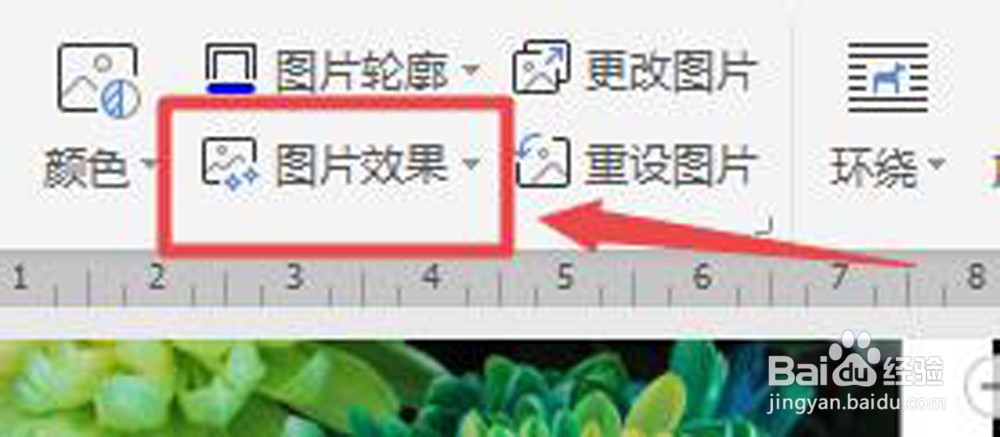
6、将图片移动编辑成自己要编辑的图形,比如蝴蝶形、方筒形。
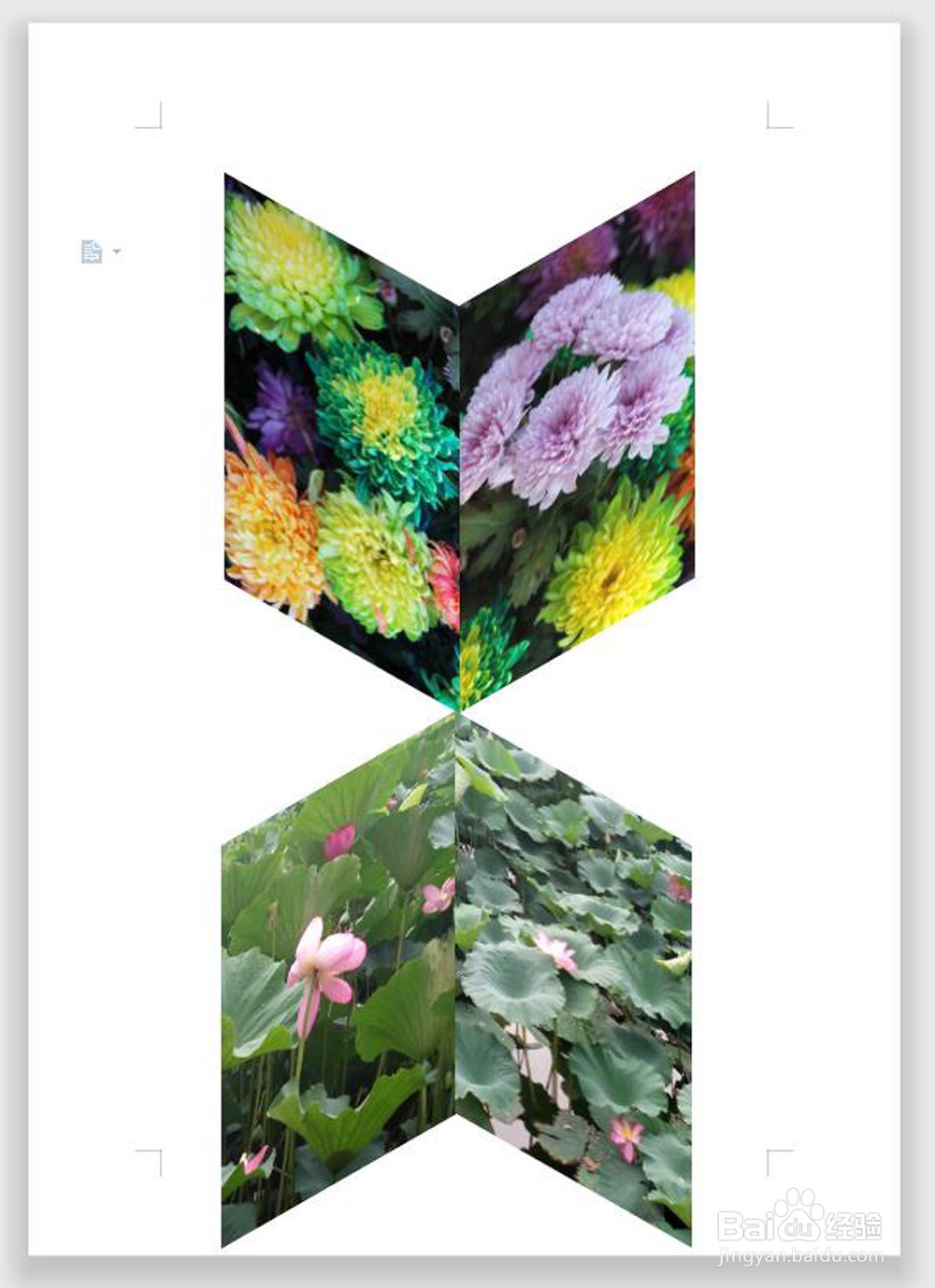

7、使用“板式工具”(狗形图标),将两幅荷花图片“沉于文字下方”,形成新的三维图。

